迅读看图的使用方法
时间:2022-12-05 17:23:48作者:极光下载站人气:345
迅读看图软件是很多小伙伴都在使用的一款电脑看图软件,它的功能十分的丰富,不仅可以查看图片,还能将图片设置为桌面背景、转换图片格式以及将图片输出为PDF文件,十分的方便实用。在使用迅读看图软件的过程中,我们可以给软件的各种功能都设置一个快捷键,方便快捷键直接进行操作,我们还可以将该软件设置为默认看图软件,方便之后直接打开并查看文件。有的小伙伴可能不清楚具体的操作方法,接下来小编就来和大家分享一下迅读看图的使用方法。

方法步骤
1、第一步,我们先打开迅读看图软件,然后在软件页面左侧随意打开一个文件夹,就可以查看该文件夹中包含的图片了
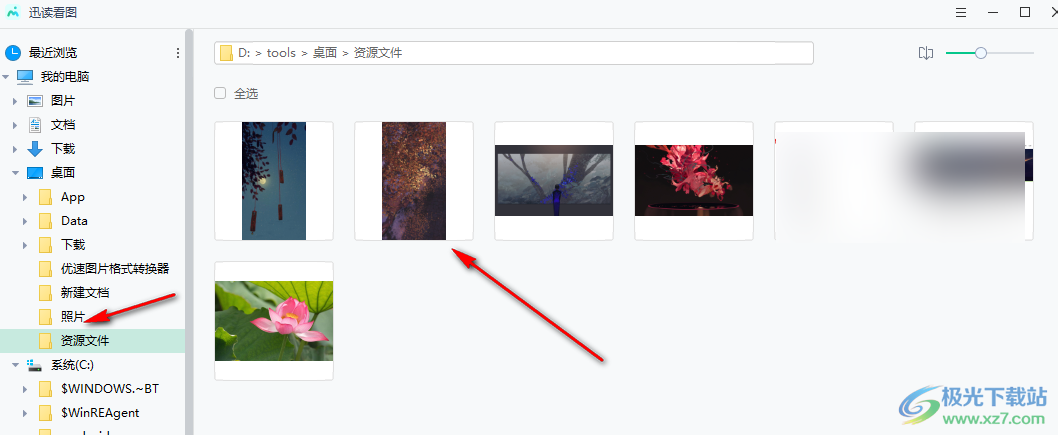
2、第二步,双击打开其中一张图片,我们就可以在页面中大图查看该图片,还可以使用鼠标滚轮对图片进行缩放,并在页面右下角查看鸟瞰图
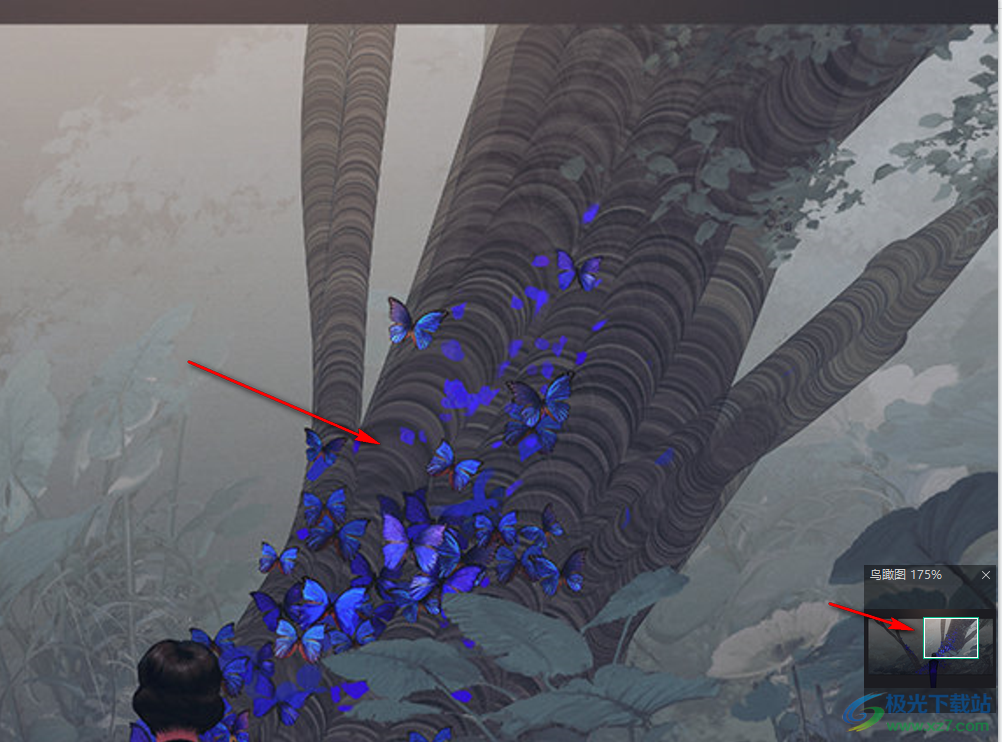
3、第三步,在查看图片页面中,我们可以点击左右箭头图标切换图片,还可以将图片在该页面中随意移动,更换位置,我们右键单击图标,还可以看到复制、另存为、导出PDF以及格式转换等工具,我们点击格式转换选项

4、第四步,点击格式转换选项之后,我们在转换页面中点击“目标格式”选项,然后在下拉列表中就可以选择自己需要的格式了,接着设置好品质与输出路径,再点击“批量修改”选项即可

5、第五步,刚刚右键单击看到的导出PDF选项,我们在该页面中也可以找到,点击转PDF选项,然后在该页面中设置好转换模式、输出路径以及页面大小,最后点击开始转换选项即可

6、第六步,在图片查看页面中,我们右键单击该图片,还能选择将图片设置为桌面背景,并且可以进行居中、平铺、拉伸、适应、填充等多种设置
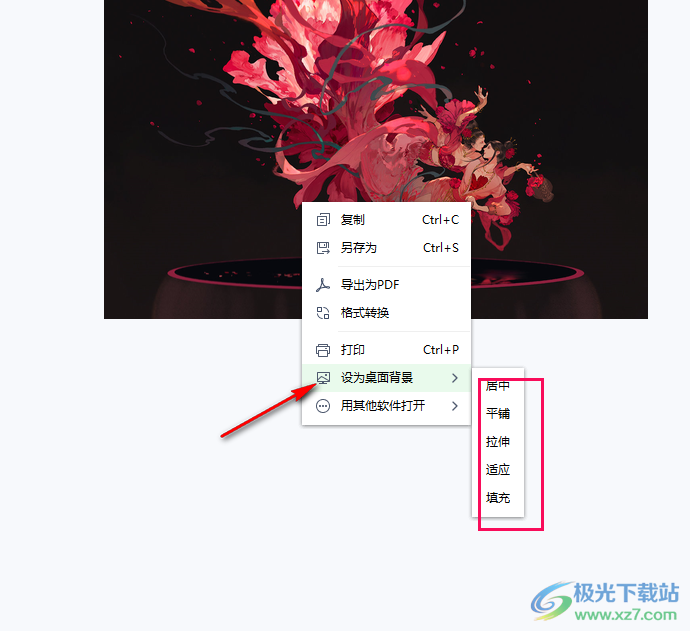
7、第七步,点击用其它软件打开选项,我们还可以在下拉列表中选择自己需要的软件来对图片进行查看与编辑

8、第八步,在软件页面的右上角,我们还可以点击“三”图标,然后对其进行设置、设为默认看图工具或是添加桌面快捷方式等操作
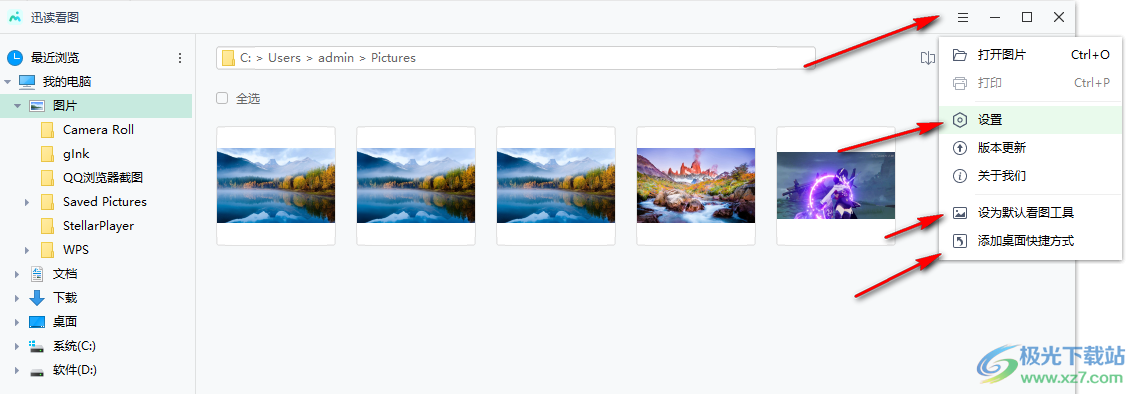
9、第九步,在设置页面中我们可以设置看图窗口、旋转图片的方式,以及是否开启鸟瞰图,还能设置关联的图片格式以及设置各种功能的快捷键,设置完成之后我们点击页面下方的确认选项即可
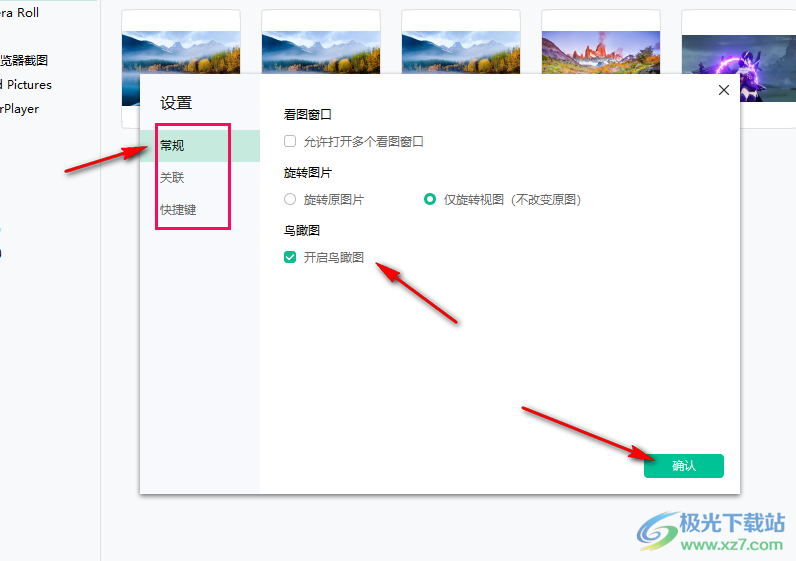
以上就是小编整理总结出的关于迅读看图的使用方法,我们打开迅读看图软件,然后在该软件中随意打开一个文件,然后就能看到文件中的图片了,双击还能打开图片,进行大图查看,感兴趣的小伙伴快去试试吧。
相关推荐
相关下载
热门阅览
- 1百度网盘分享密码暴力破解方法,怎么破解百度网盘加密链接
- 2keyshot6破解安装步骤-keyshot6破解安装教程
- 3apktool手机版使用教程-apktool使用方法
- 4mac版steam怎么设置中文 steam mac版设置中文教程
- 5抖音推荐怎么设置页面?抖音推荐界面重新设置教程
- 6电脑怎么开启VT 如何开启VT的详细教程!
- 7掌上英雄联盟怎么注销账号?掌上英雄联盟怎么退出登录
- 8rar文件怎么打开?如何打开rar格式文件
- 9掌上wegame怎么查别人战绩?掌上wegame怎么看别人英雄联盟战绩
- 10qq邮箱格式怎么写?qq邮箱格式是什么样的以及注册英文邮箱的方法
- 11怎么安装会声会影x7?会声会影x7安装教程
- 12Word文档中轻松实现两行对齐?word文档两行文字怎么对齐?

网友评论